Как изменить размер GIF с помощью представленных инструментов
Анимированный GIF — это изображение, помещенное в код в формате графического обмена с множеством изображений или кадров в одном файле. Изображения или кадры представлены в определенном порядке для обеспечения анимации. Он будет воспроизводиться или зацикливаться непрерывно или останавливаться через некоторое время.
Знаете ли вы, что анимированные GIF-файлы обычно больше, чем другие форматы видеофайлов? Несмотря на схожий контент, размер файлов по-прежнему шире, чем у форматов сжатого видео. Будет лучше, если вы уменьшите размер анимированного GIF. Изменяя размер анимированного GIF-файла, вы уменьшаете его и уменьшаете долю данных в файле. В этом посте будет информация о как изменить размер GIF используя предоставленные инструменты. Это поможет вам изменить размер анимированного GIF-файла и сэкономить место для хранения. Для начала прочтите и ознакомьтесь с инструментами для изменения размера GIF-файлов.
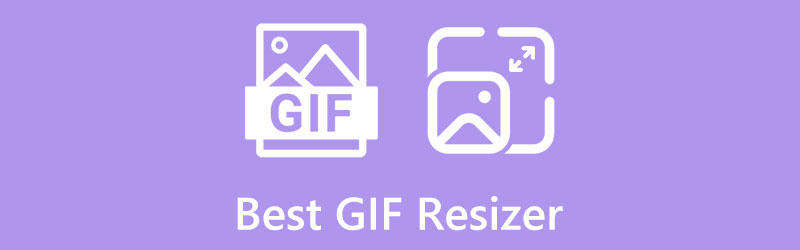
- СПИСОК РУКОВОДСТВ
- Часть 1. Лучшие программы изменения размера GIF для изменения размера файла
- Часть 2. Лучшее средство изменения размера GIF для увеличения или уменьшения GIF-файлов
- Часть 3. Часто задаваемые вопросы о размере файла GIF
Часть 1. Лучшие программы изменения размера GIF для изменения размера файла
1. ArkThinker Бесплатный онлайн-компрессор изображений
Бесплатный онлайн-компрессор изображений это инструмент, к которому вы можете получить доступ и который работает полностью онлайн. Он не требует регистрации вашей учетной записи и не требует ничего загружать и устанавливать. Кроме того, он позволяет вам получить доступ и использовать этот онлайн-инструмент бесплатно. Кроме того, вы можете получить доступ к этому веб-инструменту с помощью мобильного телефона или компьютера.
Этот веб-инструмент представляет собой простой в использовании фотокомпрессор с несложным интерфейсом. Он прост в использовании, поэтому даже если вы новичок или профессиональный редактор, вы сможете быстро освоить этот фотокомпрессор. Кроме того, он поддерживает множество форматов файлов, таких как JPG, JPEG, PNG, SVG, GIF и другие часто используемые форматы изображений.
Этот фотокомпрессор позволяет быстро сжимать изображения. После загрузки GIF-файла он автоматически сжимается. Даже если ваше изображение сжато, оно по-прежнему выглядит как исходное. С помощью этого инструмента, несмотря на то, что изображение подвергается операции сжатия, качество вашего изображения не снижается. Это не оставит водяной знак на вашем выходе. Этот фотокомпрессор превосходно справляется со своей задачей по изменению размера GIF-изображения простыми щелчками мыши.
- Он доступен онлайн и не требует загрузки или установки чего-либо на ваш компьютер.
- На экране не появляется реклама
- Он не оставляет водяных знаков на вашем выходе.
- Удобный интерфейс
- Он поддерживает множество форматов файлов изображений.
- Он способен сжимать несколько изображений одновременно.
- Требуется быстрое подключение к Интернету
2. ArkThinker Видеоконвертер Ultimate
Если вы ищете настольную программу для улучшения вашего GIF, вы можете положиться на ArkThinker Конвертер видео Ultimate. Эта программа способна конвертировать множество форматов видеофайлов. У него также есть создатель видеороликов, в котором имеется множество готовых тем. Кроме того, у него есть создатель коллажей с несколькими доступными шаблонами.
Кроме того, он имеет встроенные инструменты, к которым вы можете получить доступ, одним из которых является средство улучшения видео. Инструмент улучшения видео позволяет повысить разрешение GIF. Он предоставляет четыре способа увеличения разрешения GIF, такие как повышение разрешения, оптимизация яркости и контрастности, удаление видеошума и уменьшение дрожания видео. Из предоставленных вариантов вам нужно выбрать один из следующих, чтобы улучшить GIF. Вы также можете увеличить разрешение GIF до 4096×2160.
- Он доступен офлайн
- Он имеет удобный для начинающих интерфейс.
- Это просто использовать
- Это превосходно повышает разрешение
- Наличие платной версии для полного доступа к программе.
3. ЭЗГИФ
EZGIF — это веб-инструмент, к которому вы можете получить доступ онлайн и который не требует от вас оплаты и загрузки чего-либо. Это простой онлайн-инструмент для изменения размера GIF с набором инструментов, полезных для редактирования. Он поддерживает такие форматы файлов, как GIF, JPG, PNG, BMP, WebP, APNG, HEIC, FLF, AVIF и MNG. Этот онлайн-инструмент позволяет обрезать, обрезать и изменять размер анимированных GIF-файлов. Он выполняет свою работу по уменьшению размера GIF или подгонке изображения по точным размерам. При использовании этого онлайн-файла вы можете загрузить свой файл из папки с файлами или вставить URL-адрес. Кроме того, даже несмотря на процесс изменения размера, качество GIF не ухудшается, поскольку качество остается прежним. Он позволяет вам ввести желаемую ширину и длину вашего GIF-файла. Кроме того, вы можете выбрать от центра до обрезки по размеру, растянуть по размеру и установить исходное соотношение сторон, если соотношение сторон не совпадает. Этот онлайн-инструмент превосходен и позволяет изменить размер анимированного GIF-файла.
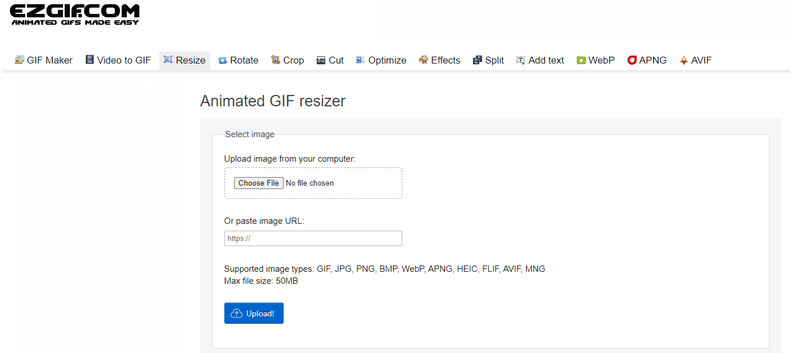
- Простота использования
- Он имеет параметры ширины, высоты и соотношения сторон.
- Изменение размера занимает некоторое время
- Добавить отображаются на экране
4. GIFGIFS.com
GIFGIFS.com — еще один веб-инструмент, к которому можно получить доступ в Интернете. Для этого не требуется вход в свою учетную запись или загрузка какой-либо программы. Одной из функций этого онлайн-инструмента является изменение размера GIF. Это инструмент, который позволяет изменять размер анимированного GIF-файла и размер анимированного GIF-файла. Вы можете быстро изменить размер GIF, просто загрузив, изменив размер холста, а затем нажав кнопку изменения размера. Помимо инструмента изменения размера GIF, этот онлайн-инструмент включает в себя оптимизатор GIF, обрезку, реверс, ротатор, разделитель и многое другое. Этот веб-инструмент полностью работает для целей GIF, поскольку предоставляет различные инструменты для использования с GIF-файлами.
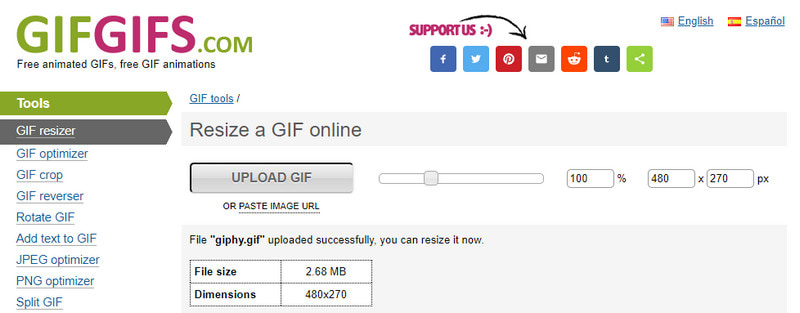
- Удобный интерфейс
- Он имеет множество инструментов для работы с GIF-файлами.
- Требуется время для загрузки
- Реклама часто появляется на экране
Часть 2. Лучшее средство изменения размера GIF для увеличения или уменьшения GIF-файлов
1. ArkThinker Бесплатный инструмент масштабирования изображений
Если вы ищете отличный инструмент, который поможет масштабировать ваши GIF-файлы, рассчитывайте на Бесплатный онлайн-апскейлер изображений. Этот веб-инструмент работает полностью онлайн, поэтому не требует загрузки и установки чего-либо на ваш компьютер. Если вы посетите основной веб-сайт, вы увидите, что он имеет простой в использовании и несложный интерфейс. Этот веб-инструмент гарантирует, что вы сохраните качество своей продукции, несмотря на ее увеличение или масштабирование. Эта программа проста в использовании, поэтому освоить ее сможет даже новичок или опытный редактор. Этот онлайн-инструмент поддерживает форматы файлов JPG, JPEG, PNG и BMP. Когда вы переходите к операции масштабирования, ваш проект может увеличиться в 2×, 4×, 6× и 8×. Кроме того, он может восстановить и улучшить разрешение вашего изображения с 1080 до 3000 × 3000 пикселей. Прежде всего, вы можете увеличить изображение всего за несколько секунд или минут, поскольку для завершения процесса потребуется всего три шага. Кроме того, он не оставляет водяных знаков в выходном файле.
- Он доступен онлайн и не требует ничего скачивания на свой компьютер.
- Это просто и несложно в использовании
- Он отлично работает при масштабировании вашего вывода.
- Требуется быстрое подключение к Интернету
2. Капвинг
Если вам нужен другой инструмент для изменения размера GIF онлайн, вы можете положиться на Kapwing. Kapwing — это веб-инструмент, к которому вы можете получить доступ через Интернет, но для получения полного доступа вам необходимо войти в свою учетную запись или перейти к другому методу. Вы можете получить доступ к этому онлайн-инструменту с помощью мобильного телефона или компьютера. Этот онлайн-инструмент имеет встроенную функцию изменения размера GIF, которая позволяет увеличивать или уменьшать GIF-файлы. Если ваш GIF-файл выглядит больше, вы можете уменьшить его, просто обрезав края так, чтобы он соответствовал желаемому размеру. Используя этот онлайн-инструмент, вы можете изменить соотношение сторон вашего GIF-файла с 1:1, 9:16, 16:9, 4:5, 21:9 и 5:4. Кроме того, вы можете настроить размер GIF-файла, указав желаемую высоту и ширину. Кроме того, вы можете добавить фон или изменить цвет, чтобы сделать результат более выдающимся.
- Он доступен онлайн
- Это позволяет вам выбрать соотношение сторон и настроить предпочтительный размер.
- Вы можете добавить фон или изменить цвет вашего проекта.
- Интерфейс слишком сложен для понимания новичками.
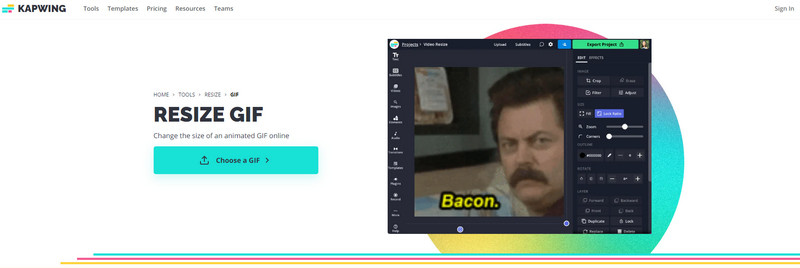
3. ВЕД.ИО
VEED.IO — еще один онлайн-инструмент со встроенной функцией обрезки GIF-файлов. Вы можете выполнять все процессы обрезки и редактирования прямо в браузере. Этот онлайн-инструмент прост и удобен в использовании, поскольку имеет удобный интерфейс. Инструмент обрезки GIF позволяет изменять размер анимированного GIF-файла, а также исправлять размер и форму файлов GIF. Добавьте свои GIF-файлы в инструмент и приступайте к процессу обрезки. Как только вы обрежете выбранные части, ненужные будут удалены, поэтому ваш анимированный GIF-файл будет выглядеть на экране больше. Кроме того, он уменьшает размер файла анимированного GIF-файла, настраивая параметры сжатия перед обработкой вывода на кнопку экспорта. Кроме того, вы можете создавать новые GIF-файлы, используя существующие GIF-файлы, разделяя и комбинируя нужные вам части.
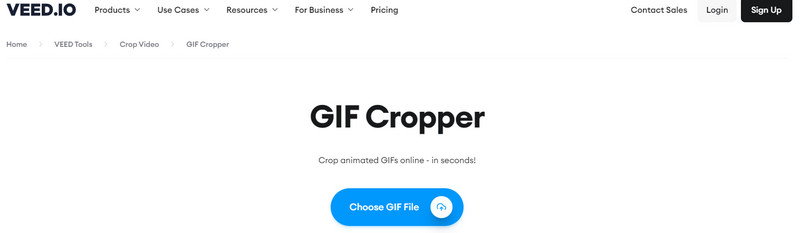
- Он доступен онлайн
- Имеет множество возможностей редактирования
- Он может легко обрезать
- Он имеет удобный для начинающих интерфейс.
- В ваш вывод встроен водяной знак.
Часть 3. Часто задаваемые вопросы о размере файла GIF
Какой размер GIF-файла является хорошим?
Рекомендуемый размер GIF-файлов — 480 × 480. По какой-то причине, если GIF-файл слишком высокий или широкий, зрителям приходится щелкнуть и развернуть его, прежде чем увидеть полный.
Почему размеры файлов GIF такие большие?
GIF состоит из множества кадров, поэтому чем больше длительность, тем больше в нем кадров. Если у вас есть двухсекундный GIF-файл, в одном GIF-файле может быть 20 или более изображений.
Что такое стандартный GIF?
Стандартный GIF составляет около 15 и 24 кадров в секунду. Чем меньше размер вашего GIF-файла, тем более низкое его качество будет.
Заключение
Теперь пришло ваше время выбрать один Изменение размера GIF это может уменьшить ваш GIF и увеличить масштаб GIF, который может увеличивать и уменьшать ваш GIF. С помощью офлайн- и онлайн-инструментов, представленных выше, теперь вы можете добиться желаемого размера анимированного GIF-файла. На этот раз вам не придется беспокоиться о том, можно ли загрузить ваш GIF-файл на какие-либо сайты социальных сетей, потому что теперь у вас есть инструменты, на которые можно положиться.
Что вы думаете об этом посте. Нажмите, чтобы оценить этот пост.
Отличный
Рейтинг: 4.9 / 5 (на основе 142 голоса)
Найдите больше решений
Как изменить размер видео для историй, ленты и IGTV в Instagram Как создать GIF с помощью 5 лучших конвертеров фото/видео в GIF Комплексное руководство по замедлению или ускорению анимированных GIF-файлов Надежное приложение GIF-фильтра для улучшения вашего GIF-файла [6 инструментов] Как настроить смену цикла GIF и воспроизводить его вечно Способы добавления водяного знака в GIF и удаления водяного знака в GIFСоответствующие статьи
- Редактировать изображение
- [6 инструментов] Как настроить смену цикла GIF и воспроизводить его вечно
- GIF Cutter: как вырезать GIF простыми и быстрыми методами
- Простые инструкции по обрезке видео в Snapchat
- Самые простые способы сократить видео на разных устройствах
- 3 способа добавить текст к видео с помощью онлайн- и офлайн-инструментов
- Способы добавления водяного знака в GIF и удаления водяного знака в GIF
- Как создать фильтр Instagram с помощью отличных инструментов
- Простые способы добавления фото в видео онлайн и офлайн
- 10 лучших видео-луперов на компьютере и в Интернете, которые нельзя пропустить
- Комплексное руководство по правильному зацикливанию видео на YouTube



